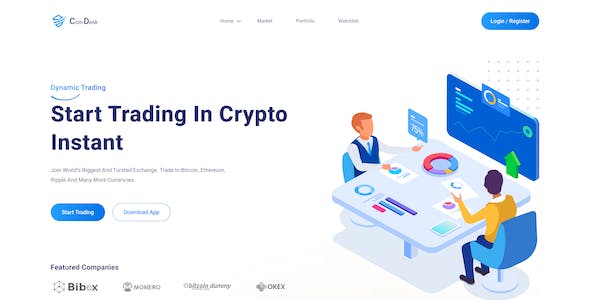
微信小程序的发展使得用户的日常生活变得更加便携和智能化。而Canvas技术则为小程序提供了一个实现自定义绘图的途径。本文将围绕微信小程序的Canvas技术开发,提出相关的问题,并给出相应的解决方案,主要涉及到如何实现图表和自定义图片生成的技能。
问题1:如何创建Canvas画布
Canvas是一种二维图形的显示技术,所以在使用Canvas制作图表时,需要先创建绘图区域,也就是画布。下面以一个简单的饼图为例,进行具体分析和讲解。
解决方案:
在结构树上创建Canvas标签,并在Js文件中引用该Canvas对象;而这个创建的Canvas画布是由小程序提供的,开发者不需要自己手动创建Canvas画布。
问题2:如何绘制图形
当Canvas画布创建完成后,接下来就是在Canvas画布上绘制图形了。绘图是在JavaScript中进行的,而Canvas主要利用以下两个接口来完成绘图:
1)Canvas.getContext():在画布上创建绘图二维上下文环境
2)Context: 实现二维绘制函数
通过上述接口可以方便地对图形进行绘制。
解决方案:
通过Canvas.getContext()接口获得Canvas对象的绘图二维上下文环境;再通过Context对象来定义和绘制所需要的图形。
问题3:如何绘制饼图
饼图是一种常见的图表,在微信小程序中的实现并不复杂。下面介绍具体的实现方法。
解决方案:
1)绘制扇形
通过Math.PI和计算角度实现饼图的绘制。
例如,绘制一条半径为n+r,起点为0,终点为angle的扇形,代码如下:
let angle = 90;
let r = 100;
let n = 150;
let startAng = 0;
let endAng = (angle / 180) * Math.PI;
ctx.beginPath();//开始
ctx.moveTo(n, n);//从圆点出发
ctx.arc(n, n, r, startAng, endAng, false);//x,y,r,起始角,结束角,圆心角
ctx.closePath();//path结束
ctx.setFillStyle("#f00");// 设置颜色
ctx.fill();//使用fill填充实心扇形
2)绘制文字
通过fillText方法实现饼图文字的绘制。
例如,绘制一段文本,代码如下:
ctx.setFontSize(14);//设置字体大小
ctx.setFillStyle("#999");//设置颜色
ctx.fillText('微信小程序', 0, 0);//绘制文本
问题4:如何实现自定义图片生成
Canvas技术可以实现自定义绘图,同时可以将所绘制的图形保存为一张位图图片。因此,我们可以通过Canvas技术实现自定义图片的生成,方便了图片的制作和使用。
解决方案:
1)创建临时Canvas对象
使用wx.createCanvasContext()方法创建一个临时Canvas对象。
例如:
var context = wx.createCanvasContext('customCanvas')
2)绘制所需图形
通过Canvas绘制函数,将所需要的图形绘制出来。
例如:
context.drawImage('bgImg.jpg', 0, 0, 100, 100);
context.setFillStyle('red')
context.fillRect(80, 80, 150, 150);
context.setFontSize(20)
context.setFillStyle('#fff')
context.fillText('自定义图片', 100, 100)
3)导出图片
调用Canvas对象中的toTempFilePath()方法导出图片。
例如:
context.draw(true, function () {
wx.canvasToTempFilePath({
canvasId: 'customCanvas',
destWidth: 200,
destHeight: 200,
success: function (res) {
console.log(res.tempFilePath)
}
})
})
总结
微信小程序的Canvas技术,可以实现图表和自定义图片的生成,无论是从用户体验还是从开发者的使用角度,都提供了非常大的优势。通过本文所讲述的方案,相信读者们可以更加深入地了解Canvas技术,为微信小程序带来更多创新的可能性。